电脑上的我的文档打不开,显示“无法访问d:\My Documents。拒绝访问。”请问怎么解决
解决办法:
1、打开之后,选择“查看”选项卡,将“使用共享向导(推荐)”前面的勾去掉,确定,如图所示
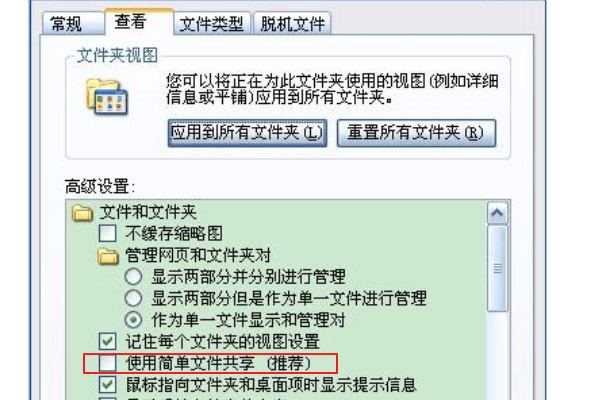
2、在右键点击“ Documents and Setting文件夹”,弹出下拉菜单,点击“属性”,如图所示
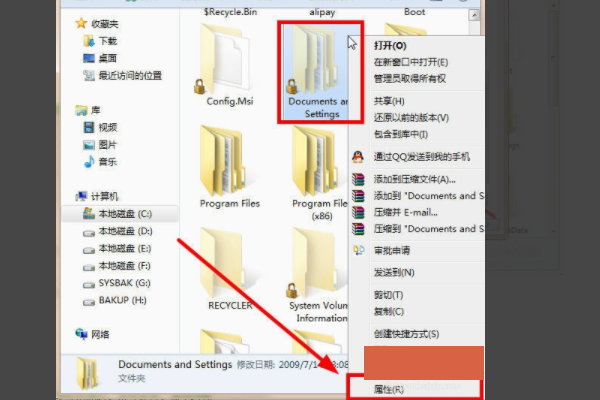
3、弹出“ Documents and Setting”属性界面,选择“安全”选项卡,再点击“高级”,如图所示
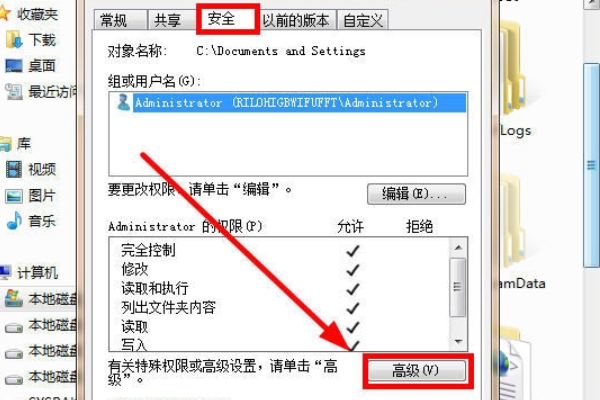
4、打开界面后,选择“所有者”选项卡,点击“编辑”,如图所示
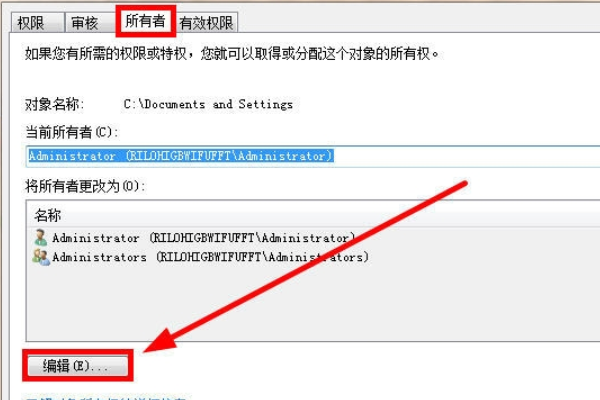
5、打开界面后,将管理员组选上,然后将下方的“替换容器和对象的所有者”前面的勾选上,确定,如图所示
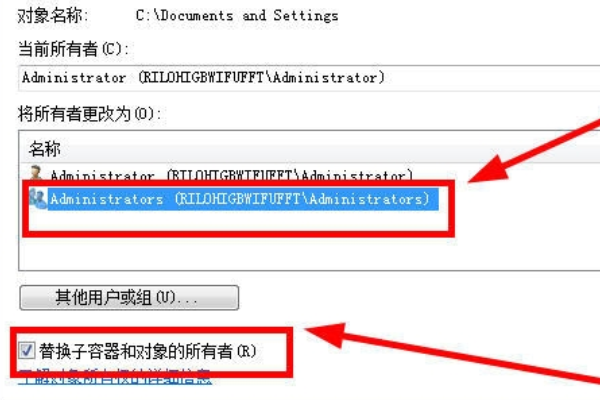
6、弹出对话框,点击确定,如图所示
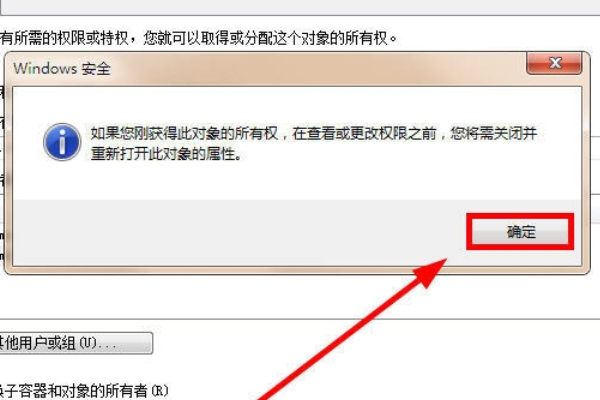
7、现在双击“ Documents and Setting文件夹”,就能打开了,如图所示
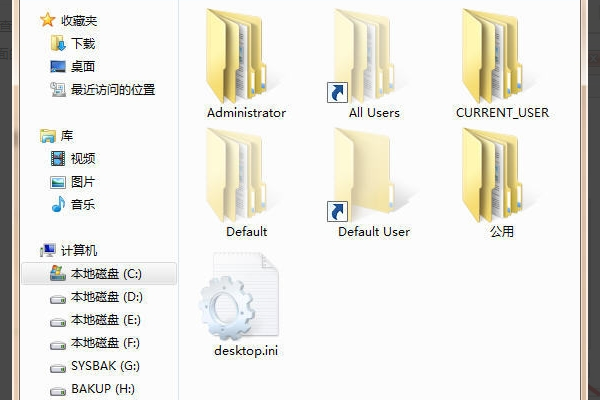
如果之前从未没设置过超级管理员,之后又设置过新账户,系统会以新账户默认登录,如果这样的话就要从安全模式登陆,在安全模式中新账户删掉就可以了。“无法访问CDocuments and SettingsMy Documents函数不正确”,这种情况可能是删除在操作中无意间删除了某个系统文件或是可能系统在下载程序时带了病毒,系统中毒。修复系统后最好重新启动计算机。
声明:本网站引用、摘录或转载内容仅供网站访问者交流或参考,不代表本站立场,如存在版权或非法内容,请联系站长删除,联系邮箱:site.kefu@qq.com。
阅读量:167
阅读量:57
阅读量:23
阅读量:108
阅读量:195